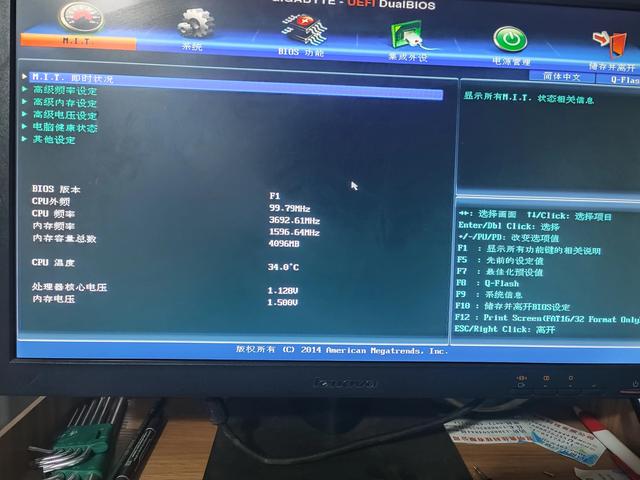最近很多朋友升级了自己。win10系统到2004发现错误0xc1900101,提示安装失败,该代码是一系列更新安装失败代码,解决方案应逐一排除,下面看详细的解决方案。
win10更新0xc1900101错误代码
0xc1900101-0x20004
0xc1900101-0x4000D
0xc1900101-0x40017
0xc1900101-0x2000c
0xc1900101-0x20017
0xc1900101-0x30018
0xc1900101-0x3000D
0xc1900101安装失败怎么办?
解决方案1:
关闭所有代理,彻底卸载第三方杀毒,管家软件
如果您安装了第三方杀毒和管家软件,请手动完全删除:
A)删除控制面板
1.在任务栏上的搜索框中,键入并打开控制面板
2.选择程序>程序与功能
单击要删除的程序,选择卸载,然后按照屏幕上的指示操作。
4、重启机器
B)手动删除资源浏览器
1.打开文件资源浏览器
2.搜索软件关键词,手动删除残留档案
解决方案二:
1.清洁启动,排除第三方软件的影响:
2、同时按【Windows 徽标键 R】,输入 【msconfig】,按回车(Enter)
3、点击 【服务】>【隐藏所有 Microsoft 服务】>【全部禁用】(如果您使用指纹识别功能,请不要关闭相关服务)
4.启动任务管理器 【启动】 选项卡,禁止所有启动项
5、重启设备
解决方案三:
1、 删除临时文件和系统文件。详情请参考以下链接释放空间:
Windows 10 磁盘清洗中间>>>
解决方案四:
1、重启Windows Update服务:
2.启动开始菜单,输入【cmd】,右键点击命令提示符,选择作为管理员运行
3.依次输入以下命令(可复制粘贴):
SC config wuauserv start= auto,按回车
SC config bits start= auto,按回车
SC config cryptsvc start= auto,按回车
SC config trustedinstaller start= auto ,按回车
SC config wuauserv type=share ,按回车
net stop wuauserv,按回车
net stop cryptSvc,按回车
net stop bits,按回车
net stop msiserver,按回车
ren C:WindowsSoftwareDistribution SoftwareDistribution.old,按回车
ren C:WindowsSystem32catroot2 catroot2.old,按回车
net start wuauserv,按回车
net start cryptSvc,按回车
net start bits,按回车
net start msiserver,按回车
netsh winsock reset,按回车
4.重启机器,再看看效果
解决方案五:
检查可用的升级空间
有时候你无法更新Windows,因为你的电脑没有足够的更新空间。要升级到Win10系统 Creators Update,您至少需要16GB存储空间。要升级到Win10系统 Creators Update,您至少需要16GB存储空间。您必须删除一些临时文件或不必要的文件,以满足此要求。
解决方案六:
卸载防病毒软件和一些不必要的软件
您的防病毒软件、安全软件等软件可能会导致您的问题。您可以暂时卸载防病毒软件、防火墙软件和一些不必要的软件,并成功更新Win10系统重新安装后。
卸载后,再次尝试安装Win10系统。如仍不能安装,请尝试其他方法。
解决方法七:
删除所有外围设备
一些用户发现,从计算机上拔出所有外围设备是非常有用的。您需要删除所有这些方法,如外部磁盘驱动器,USB除键盘和鼠标以外的打印机和其他打印机USB设备。
解决方案八:
删除未使用的SATA设备
问题可能是因为你DVD驱动等SATA驱动器与安装恢复环境冲突。因此,断开SATA DVD从未使用过的设备中移除驱动器SATA电缆可以解决更新错误。
解决方案九:
更新设备驱动程序
一些故障或不兼容的驱动程序可能会导致你的问题。更新这些驱动程序可以解决你的问题。
您可以打开设备管理器,找到标有黄色感叹号的设备。然后更新这些设备驱动程序 但这可能很麻烦。所以还有另一种方法可以更新它们。
1.下载安装 。
2、运行Driver Doctor并立即单击扫描。
3.选择获取驱动程序。
4.单击下载上面列出的所有驱动程序。然后安装它们。
所有驱动程序安装动程序后,您可以检查问题是否已经解决。
解决方案十:
操作系统文件检查器工具
检查并修复损坏的文件,以确保您能够解决问题。可按以下步骤操作。
1.在搜索框中键入cmd,然后右键单击命令提示符。选择作为管理员运行。
2、输入sfc / scannow并按Enter键。
要告诉结果,扫描过程需要一些时间。
3.完成此过程后,输入Dism.exe / Online / Cleanup-Image / RestoreHealth并按Enter键。
然后你的计算机应该恢复到良好的健康状态,你可以检查错误是否消失。
解决方案十一:
在BIOS无线和蓝牙被禁用
对于这种方法,您需要关闭所有程序并关闭它PC。
重新启动计算机并进入计算机BIOS。然后进入 高级选项卡, 使用左/右箭头键。然后转移到无线区域。禁止内蓝牙和内蓝牙WLAN。
然后使用网络电缆并尝试更新Win10系统.检查问题是否已解决。
解决方案十二:
更新BIOS
有时是因为你的BIOS没有升级,你有0Xc1900101问题。所以你应该考虑更新你的BIOS。
为了管理它,您可以访问计算机官方网站的制造商,正确下载BIOS包文件,并从官网获取安装说明。
正确更新BIOS之后,请检查它是否有帮助。
解决方案十三:
如果上述方法无法解决重新安装系统,下载小白一键重新安装系统软件,打开安装程序即可自动完成安装。
电脑知识